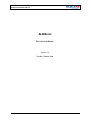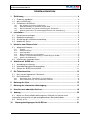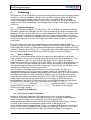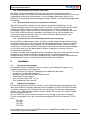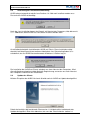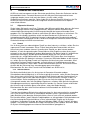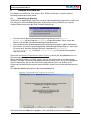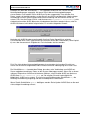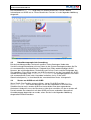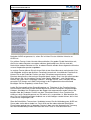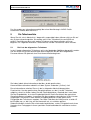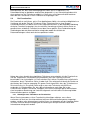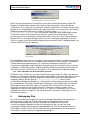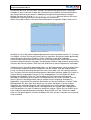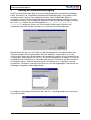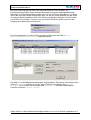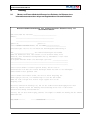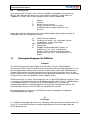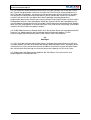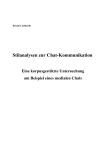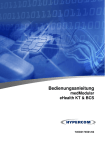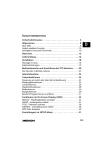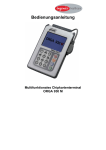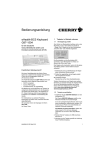Download ALBIS.net
Transcript
ALBIS.net Benutzerhandbuch ALBIS.net Benutzerhandbuch Version 1.2 Stand 9/ Oktober 2006 ALBIS.net Benutzerhandbuch Copyright © 2006 by ALBIS Ärzteservice Product GmbH & Co KG Publikation urheberrechtlich geschützt. Diese Dokumentation ist ausschließlich für die bestimmungsgemäße Verwendung vorgesehen. Darüber hinaus darf kein Teil der Publikation in irgend einer Form gleich welchen Verfahrens reproduziert oder unter Verwendung elektronischer Systeme verarbeitet, vervielfältigt oder verbreitet werden. Dies gilt auch für Zwecke der Unterrichtsgestaltung. Eine schriftliche Genehmigung ist einzuholen. Die Rechte Dritter bleiben unberührt. Seite 2 ALBIS.net Benutzerhandbuch Inhaltsverzeichnis 1 Einführung .......................................................................................................... 4 1.1 1.2 1.3 Zu diesem Handbuch ............................................................................................... 4 Was ist ALBIS.net?................................................................................................... 4 Funktionen in ALBIS.net ........................................................................................... 4 1.3.1 1.3.2 1.3.3 1.3.4 2 Das Chatten mit anderen Teilnehmern.............................................................................. 4 Datenübermittlung an dezidierte andere Ärzte .................................................................. 5 Die Favoritenliste zur eigenen Verwaltung der Teilnehmer............................................... 5 Sicherung der Daten vor unberechtigter Einsicht oder Veränderung................................ 5 Installation........................................................................................................... 5 2.1 2.2 2.3 2.4 3 Systemvoraussetzungen .......................................................................................... 5 Netzwerkeinstellungen.............................................................................................. 5 Ausführung der Installationsanwendung ................................................................... 6 Update des Clients ................................................................................................... 6 Hinweise zum Datenschutz................................................................................ 7 3.1 Allgemeine Hinweise ................................................................................................ 7 3.1.1 3.1.2 3.1.3 3.1.4 3.1.5 3.1.6 3.2 4 Firewall............................................................................................................................... 7 Antivirensoftware ............................................................................................................... 7 Systemupdates .................................................................................................................. 7 Wahl und Nutzung von Passwörtern ................................................................................. 8 Hinweis zur Passwortbehandlung in Verbindung mit ALBIS ............................................ 8 Sperren des Bildschirms.................................................................................................... 8 Pflichten des nutzenden Arztes ................................................................................ 8 Arbeiten mit ALBIS.net....................................................................................... 9 4.1 4.2 4.3 5 Anmeldung zur Nutzung ........................................................................................... 9 Datenübertragung bei der Anmeldung .....................................................................11 Starten von ALBIS.net mit ALBIS ............................................................................11 Die Teilnehmerliste........................................................................................... 13 5.1 5.2 Die Liste der allgemeinen Teilnehmer......................................................................13 Die Favoritenliste.....................................................................................................14 5.2.1 5.2.2 Hinzufügen eines Teilnehmers zur Favoritenliste............................................................ 14 Einen Teilnehmer aus der Favoritenliste entfernen......................................................... 15 6 Nutzung des Chat ............................................................................................. 15 7 Nutzung der Informationsübertragung ........................................................... 17 8 User/Account abmelden/löschen .................................................................... 19 9 Anhang .............................................................................................................. 20 9.1 Muster zur Einverständniserklärung eines Patienten im Rahmen eines Informationsaustausches mit personengebundenen Gesundheitsdaten ...........................20 9.2 Smileys & Co...........................................................................................................21 10 Nutzungsbedingungen für ALBIS.net .......................................................... 21 Seite 3 ALBIS.net Benutzerhandbuch 1 Einführung Wir freuen uns, Ihnen mit ALBIS.net eine neue Kommunikationslösung für Ärzte präsentieren zu können. In diesem Handbuch möchten wir Ihnen näher bringen, wie Sie mit ALBIS.net sicher kommunizieren können und welche innovativen Konzepte ALBIS.net verfolgt. In dem vorliegenden Handbuch finden Sie alles Wissenswerte, was Sie für den täglichen Gebrauch von ALBIS.net benötigen. Ein wichtiger Aspekt hierbei ist der sichere Umgang mit ALBIS.net. 1.1 Zu diesem Handbuch Dies ist das Benutzerhandbuch. Es richtet sich an alle, die ALBIS.net verwenden möchten. Besonderes Augenmerk wird dabei auf die sichere Anwendung von ALBIS.net gelegt. Bitte bedenken Sie, dass Ihnen ALBIS.net eine sichere Möglichkeit eröffnet, Daten zu übermitteln. Sie als Anwender sind dabei ein wichtiger Teil unseres Sicherheitskonzeptes. Von Ihrem verantwortlichen Umgang mit den Möglichkeiten der modernen Kommunikationstechnologie hängt entscheidend ab, wie sicher Ihre Daten sind. Dabei möchte Sie dieses Handbuch unterstützen. Nach der Einführung, in der Sie im folgenden einen ersten Überblick über ALBIS.net erhalten, wird die Installation dargestellt. In Kapitel 3 „Hinweise zum Datenschutz“ geben wir Ihnen allgemeine Hinweise zu einem datenschutzkonformen Umgang mit ALBIS.net. In den Kapiteln 4 „Arbeiten mit ALBIS.net“ bis 7 „Nutzung der Informationsübertragung“ erhalten Sie dann alle notwendigen Informationen, um ALBIS.net effektiv einsetzen zu können. 1.2 Was ist ALBIS.net? ALBIS.net ist eine Kommunikationslösung, die speziell auf die Bedürfnisse von Ärzten zugeschnitten ist. Darin bietet es zwei grundsätzliche Formen der Kommunikation an. Zum einen ermöglicht es über eine Chat-Funktion die direkte Kommunikation mit anderen Medizinern verschiedener Fachrichtungen. Zum anderen ist es möglich, beliebige Daten von einem Teilnehmer zu einem anderen zu senden. Ähnlich wie bei den im Internet üblichen Chat-Anwendungen verfügt auch ALBIS.net über eine Teilnehmerliste, aus der jeder seine individuelle Favoritenliste zusammenstellen kann Diese Funktionen sind dabei von grundsätzlich allen Ärzten nutzbar, die über eine Internetverbindung in ihren PC-Systemen verfügen. Dabei ist es unerheblich, ob es sich um niedergelassene Allgemeinmediziner oder Spezialisten handelt, ob sie als Amtsärzte oder in Krankenhäusern tätig sind. Voraussetzung ist lediglich, dass ein Arztinformationssystem verwendet wird, welches ALBIS.net unterstützt. (z.B. ALBIS). Die Nutzung von ALBIS.net erfolgt immer individuell pro Arzt. Jeder Arzt muss einen eigenen ALBIS.net Account beantragen bzw. registrieren. Ein Benutzer, der sich in ALBIS eingeloggt hat, kann immer nur die ALBIS.net Accounts der Ärzte verwenden, die ihm über Stammdaten Benutzerverwaltung im Bereich Arztzuordnung zugewiesen wurden. Zusätzlich kann einem ALBIS Benutzer über die Benutzerverwaltung das Recht zur Nutzung des ALBIS.net entzogen werden. 1.3 1.3.1 Funktionen in ALBIS.net Das Chatten mit anderen Teilnehmern Mit dem in ALBIS.net integrierten Chat-Bereich können Sie sich direkt mit anderen Teilnehmern verbinden und einen Informationsaustausch mit sofortiger Antwort beginnen. Voraussetzung ist lediglich, dass sowohl Sie als auch der gewünschte Kommunikationsteilnehmer mit dem ALBIS.net-System verbunden oder „Online“ ist, wie es so schön in der modernen Computerfachsprache heißt. Ist der gewünschte Kommunikationsteilnehmer gerade nicht „Online“, so speichert ALBIS.net ihre Nachricht auf einem sicheren Server und überstellt diese Nachricht, sobald der Teilnehmer sich mit dem ALBIS.net-System verbindet. Details zu den Chat-Funktionen finden Sie in Kapitel 6. Seite 4 ALBIS.net Benutzerhandbuch 1.3.2 Datenübermittlung an dezidierte andere Ärzte Mit ALBIS.net können beliebige Daten zwischen den Kommunikationsteilnehmern übertragen werden. Diese Form der Kommunikation bietet sich beispielsweise an, wenn man ausgewählte Inhalte einer Patientenakte an einen Kollegen übermitteln möchte. Eine detaillierte Darstellung der Datenübertragung erfolgt in Kapitel 4.2 Datenübertragung bei der Anmeldung. 1.3.3 Die Favoritenliste zur eigenen Verwaltung der Teilnehmer Über die Favoritenliste erhalten Sie eine einfache und effektive Möglichkeit, aus der Teilnehmerliste genau die Teilnehmer heraus zu nehmen, mit denen Sie besonders häufig Kontakt aufnehmen möchten. Dadurch erhalten Sie eine schnellere Verbindung, da aufwendiges Suchen in der Gesamtliste nicht erforderlich ist. Zusätzlich können Sie, wenn Sie mit dem ALBIS.net-System verbunden sind, jederzeit sehen, ob ein Mitglied Ihrer Favoritenliste ebenfalls gerade „Online“ ist. Eine ausführliche Beschreibung zu der Favoritenliste finden Sie in Kapitel 5.2. 1.3.4 Sicherung der Daten vor unberechtigter Einsicht oder Veränderung Die mit ALBIS.net übertragenen Daten sind hoch sensibel. Neben den persönlichen Daten der teilnehmenden Ärzte sind insbesondere die Gesundheitsdaten der Patienten und damit verbundene Informationen, die mit diesem System übertragen werden sollen, besonders schützenswert. Daher setzt ALBIS.net konsequent moderne Verschlüsselungstechnologien ein, um diese Daten nur den berechtigten Personen zugänglich zu machen und eine Verfälschung zu verhindern. Zusätzlich sind aber auch einige Maßnahmen erforderlich, die für die Sicherung der Systeme erforderlich sind, auf denen ALBIS.net eingesetzt wird. Dies betrifft sowohl das Arztinformationssystem als auch das Computer-System selbst. Detaillierte Informationen zu den Maßnahmen für eine sichere Kommunikation finden Sie in Kapitel 3. 2 2.1 Installation Systemvoraussetzungen Um ALBIS.net nutzen zu können, müssen auf dem System folgende Hardware- und Software-Komponenten vorhanden sein: • PC mit Pentium III und einer Taktfrequenz von 1000 MHz oder höher • mindestens 512 MB Arbeitsspeicher • Betriebssystem Microsoft Windows 98 oder neuer • 10 MB freier Festplattenplatz • Java Runtime Engine JRE 1.4.2_6 • Eine Verbindung in das Internet. 2.2 Netzwerkeinstellungen Für die Verbindung zum ALBIS.net-System ist eine Netzwerkverbindung erforderlich, die über einen Router im Netzwerk oder bei einem Einzelplatz-PC über eine ISDN-Karte oder ein Modem hergestellt wird. Darüber hinaus müssen einige Einstellungen vorgenommen werden, die im Folgenden beschrieben werden. Sollten Sie unsicher sein, fragen Sie bitte Ihren Servicepartner vor Ort. Um das ALBIS.net-System nutzen zu können, muss eine ggf. im System vorhandene Firewall so konfiguriert sein, dass die lokale Anwendung von ALBIS.net über die TCP/IPPorts TCP 443 TCP 995 TCP 465 TCP 5223 eine Verbindung zum Server von ALBIS.net (tmnet.TurboMED.biz) aufbauen kann. Andere Einstellungen sind nicht erforderlich. Seite 5 ALBIS.net Benutzerhandbuch 2.3 Ausführung der Installationsanwendung ALBIS erkennt automatisch ob die Java-Runtime 1.4.2.06 noch installiert werden muss. Diese wird für ALBIS.net benötigt. Nach der Java Installation kommt ein Hinweis auf Neustart des Computers, bitte diesen mit Nein abbrechen, damit ALBIS.net Client weiter installiert werden kann. Anschließend erfolgt die Installation des ALBIS.net Clients. Diese Installation erfolgt ebenfalls bei Nutzung auf einem weiteren Arbeitsplatz. Aus Sicherheitsgründen ist es erforderlich, das Ihr ALBIS Benutzerkennwort mindestens 8 Stellen lang ist. Die Installation des ALBIS.net Clients erfordert nun einen Neustart des Computers. Wird diese Aufforderung ignoriert erfolgt direkt die Registrierung, ansonsten erst nach Neustart des Computers und Aufruf der Chatfunktion. 2.4 Update des Clients Mit dem Einspielen der ALBIS Version 8.30 wird auch ein ALBIS.net Update durchgeführt. Dabei wird zunächst die bestehende Clientversion 1.2.36 deinstalliert und danach das Update durchgeführt. Bitte nicht abbrechen, da sonst der Chat nichtmehr startbar ist. Seite 6 ALBIS.net Benutzerhandbuch 3 Hinweise zum Datenschutz ALBIS.net setzt konsequent auf den Schutz der persönlichen Daten des Patienten und des behandelnden Arztes. Dennoch können auch die stärksten Sicherungsmechanismen umgangen werden, wenn nicht auch der Nutzer, also Sie selbst, einige Sicherheitsmaßnahmen ergreifen. Daher finden Sie in diesem Abschnitt Hinweise, wie Sie ALBIS.net sicher einsetzen und so die integrierten Sicherheitsmechanismen optimal unterstützen können. 3.1 Allgemeine Hinweise Sicher haben Sie bereits von Viren, Trojanern oder Würmern gehört bzw. gelesen, die immer wieder Computer befallen und schädigen können. Weiterhin können Gefahren durch unberechtigte Benutzung oder Verfälschung der Identität der kommunizierenden Ärzte gegeben sein. Die folgenden Hinweise unterstützen Sie diese Gefahren zu minimieren. Für ein tieferes Verständnis empfehlen wir die von dem Bundesamt für Sicherheit in der Informationstechnik (BSI)1 erarbeitete Literatur, insbesondere das Grundschutzhandbuch2 des BSI. Weitere Informationen zu der in ALBIS.net integrierten Sicherheit können Sie dem Sicherheitskonzept zu ALBIS.net entnehmen. 3.1.1 Firewall Um Ihr Arztsystem vor unberechtigtem Zugriff aus dem Internet zu schützen, sollten Sie eine sogenannte Firewall verwenden. Diese Firewall kontrolliert den Datenverkehr zwischen Ihrem Arztsystem und dem Internet. Unerwünschte Zugriffe aus dem Internet werden blockiert. Je nach Ausgestaltung der Firewall können auch Zugriffe aus dem Arztsystem/netzwerk in das Internet blockiert werden (bitte beachten Sie die im Kapitel 2.2 aufgeführten Netzwerkeinstellungen). Werden ganze Netzwerke (bspw. per DSL) an das Internet angeschlossen, verfügt üblicherweise der verwendete DSL-Router über eine integrierte Firewall. Schließen Sie jedoch ein einzelnes System per ISDN oder Modem an das Internet an, sollten Sie eine Desktop-Firewall als Programm auf dem Arztsystem verwenden. Wird eine solche Desktop-Firewall verwendet, so macht diese auf Verbindungsversuche des ALBIS.net aufmerksam, bitte in dem Fall die Kommunikation zulassen. Ihr Service-Partner wird Sie bei der Sicherung Ihres Internetzugangs gern unterstützen. Bitte beachten Sie, dass eine Firewall nicht Bestandteil von ALBIS.net ist. 3.1.2 Antivirensoftware Die Wahrscheinlichkeit, dass Ihr Arztsystem mit Computer-Viren oder anderer Schadsoftware beschädigt wird, ist als äußerst gering einzustufen, sofern Sie den Computer Ihres Arztsystems nicht auch für Ihren normalen Email-Verkehr oder das Recherchieren im Internet nutzen und eine wie eben beschriebene Firewall einsetzen. Dennoch ist dies nie auszuschließen. Daher empfehlen wir den Einsatz von Antivirensoftware. Zudem sollte sichergestellt werden, dass die Schädlings-Signaturen, mit deren Hilfe die Antivirensoftware Schadprogramme erkennt, regelmäßig aktualisiert werden. Ihr Service-Partner wird Sie bei der Auswahl und Installation gerne unterstützen, sofern der Bedarf besteht. Bitte beachten Sie, dass eine Antivirensoftware nicht Bestandteil von ALBIS.net ist. 3.1.3 Systemupdates Trotz der beschriebenen Sicherheitsmaßnahmen kann Ihr Arztsystem weiterhin verwundbar sein. Eine Ursache sind Fehler im verwendeten Betriebssystem. Typischerweise enthält jedes Betriebssystem derartige Sicherheitslöcher, die erst nach und nach entdeckt werden. Die Hersteller bieten jeweils aktuelle Produktupdates an, die gefundene Fehler beheben und eine Ausnutzung der Sicherheitslöcher in Form unberechtigter Zugriffe auf Ihr System verhindern. Verwenden Sie bspw. bei Microsoft Windows 2000 / XP die Funktion „Windows Update“. Sie sollten das automatische Laden von Betriebssystem-Updates aktivieren, damit Ihr System frühzeitig gegen neu erkannte Sicherheitslöcher gewappnet ist. 1 2 http://www.bsi.de/ http://www.bsi.de/gshb/index.htm Seite 7 ALBIS.net Benutzerhandbuch 3.1.4 Wahl und Nutzung von Passwörtern Um eine durchgängige Sicherheit und Authentisierung der handelnden Personen zu gewährleisten, werden Passworte verwendet, die den jeweiligen Personen zugeordnet sind. Daher sind Passworte ein wichtiger Teil der Sicherheitsstruktur von ALBIS.net und erfordern eine besondere Sorgfalt bei der Auswahl und Nutzung eines Passworts. Hierzu hat das Bundesamt für Sicherheit in der Informationstechnik (BSI) Hinweise und Richtlinien erlassen, die einen sorgfältigen Umgang mit Passwörtern gewährleisten3 Daraus werden hier die folgenden vier Richtlinien für die Wahl eines Passwortes zitiert: • Das Passwort darf nicht leicht zu erraten sein. Namen, Kfz-Kennzeichen, Geburtsdatum usw. dürfen deshalb nicht als Passwörter gewählt werden. • Innerhalb des Passwortes sollte mindestens ein Zeichen verwendet werden, das kein Buchstabe ist (Sonderzeichen oder Zahl). • Wenn für das Passwort alphanumerische Zeichen gewählt werden können, sollte es mindestens 8 Zeichen lang sein. • Wenn für das Passwort nur Ziffern zur Verfügung stehen, sollte es mindestens 6 Zeichen lang sein und das Authentisierungssystem sollte den Zugang nach wenigen Fehlversuchen sperren (für eine bestimmte Zeitspanne oder dauerhaft). Es ist jedoch darüber hinaus sinnvoll, auch die übrigen Empfehlungen des BSI zum Umgang mit Passworten zu beachten. 3.1.5 Hinweis zur Passwortbehandlung in Verbindung mit ALBIS ALBIS.net soll nur mit einem Produkt (Software) verwendet werden, das über einen Zugangsschutz eine Identifizierung des Nutzers sicher gewährleistet. ALBIS nutzt dazu die eigene Lizenzdatei in Verbindung mit einem wenigstens acht Zeichen umfassenden Passwort. Wenn Sie ALBIS ohne ein 8-stelliges Passwort betreiben, ist ein Zugriff auf ALBIS.net nicht möglich. Details entnehmen Sie bitte der Dokumentation von ALBIS. 3.1.6 Sperren des Bildschirms Wenn Sie einmal nicht an Ihrem Platz sind, sollten Sie den Bildschirm ihres PC's sperren, damit kein Unbefugter in Ihrem Namen eine Kommunikation beginnen oder Daten verschicken kann. Betätigen Sie dazu die Tastenkombination Strg+Alt+Entf. In dem folgenden Dialog des Betriebssystems Windows wählen Sie die Schaltfläche Computer sperren. Der Bildschirm ist nun gesperrt und man kann erst wieder an diesem Platz arbeiten, wenn das Benutzerpasswort von Windows eingegeben wurde. Bitte beachten Sie, dass auch für das Windows-Passwort die Empfehlung der vorhergehenden Kapitel gilt. 3.2 Pflichten des nutzenden Arztes Auch der nutzende Arzt hat Pflichten, die sich aus der Verschwiegenheitspflicht des Arztes gemäß §203 des Strafgesetzbuches ergeben. Insbesondere darf ein Arzt keine Informationen an andere Personen weitergeben, die aus personengebundenen Daten eines Patienten, seien es Gesundheitsdaten entsprechend Bundesdatenschutzgesetz oder Sozialdaten gemäß Sozialgesetzbuch V, bestehen. Im Rahmen von ALBIS.net trifft dies insbesondere auf die Datenübertragung bspw. von Karteiinhalten zu. In einem solchen Fall ist der Arzt verpflichtet, eine schriftliche Einverständniserklärung des Patienten fallbezogen einzuholen. Diese für die Datenübertragung von Karteiinhalten automatisch aufgerufene Einverständniserklärung ist zusätzlich als Textvorlage (Stammdaten Karteikarte Textvorlagen) hinterlegt und kann über Extern Arztbrief patientenbezogen aufgerufen und gedruckt werden. Ein Muster für eine solche Einverständnis-Erklärung finden Sie im Anhang. Bitte beachten Sie, dass dies auch bei einem Chat-Gespräch (je nach Inhalt) erforderlich werden kann. 3 IT-Grundschutzhandbuch, M 2.11 Regelung des Passwortgebrauchs, http://www.bsi.de/gshb/deutsch/m/m02011.html Seite 8 ALBIS.net Benutzerhandbuch 4 Arbeiten mit ALBIS.net Ein Arbeiten mit ALBIS.net setzt voraus, dass ALBIS.net aktiviert ist und Ihr Account beantragt und freigeschaltet wurde. 4.1 Anmeldung zur Nutzung ALBIS prüft in regelmäßigen Intervallen, ob eine Internetverbindung hergestellt ist und macht Sie, wenn eine Onlineverbindung besteht, mittels eines kleinen Hinweises am unteren rechten Bildschirmrand auf die neue Funktion aufmerksam. • • • Die Intervalle für die Internetverbindungsprüfung können unter Optionen Nachrichten auf dem Register Allgemein eingestellt werden. Durch setzen der Werte auf 0 wird die Internetverbindungsprüfung deaktiviert. Diese automatische Verbindungsprüfung im Hintergrund erfolgt an jedem Arbeitsplatz. Der Hinweis auf ALBIS.net bei erfolgreicher Verbindungsprüfung erfolgt nur, wenn noch für keinen Arzt, der dem aktuellen Benutzer zugeordnet ist (Stammdaten Benutzerverwaltung im Bereich Arztzuordnung), ein Account beantragt bzw. registriert wurde. Beim Klick auf Weitere Informationen finden Sie hier erscheint der Anmeldebildschirm zur Benutzerregistrierung. Wenn Sie ALBIS.net das erste Mal starten, müssen Sie sich zunächst zur Nutzung des Dienstes eintragen. Bei dieser Anmeldung wird durch ALBIS.net ein nur für Sie verfügbarer Schlüssel generiert, der von den Verschlüsselungsmechanismen von ALBIS.net zur Sicherung und Authentisierung Ihrer Kommunikation mit der Ihres Kommunikationspartners dient. Die folgende Abbildung zeigt Ihnen den Anmeldebildschirm. Abbildung: Anmeldebildschirm zur Benutzerregistrierung Darin wird Ihnen die Möglichkeit gegeben, sich am ALBIS.net-System anzumelden. Seite 9 ALBIS.net Benutzerhandbuch Betätigen Sie dazu die Schaltfläche Ja. Im Folgenden wird Ihnen ein Fenster mit den Nutzungsbedingungen angezeigt. Nur wenn Sie mit diesen Nutzungsbedingungen einverstanden sind, werden Sie am ALBIS.net-System angemeldet. Dazu werden Ihre Daten, soweit sie benötigt werden, an den Server von ALBIS.net übermittelt. Nach erfolgter Anmeldung erscheint eine entsprechende Hinweismeldung und Sie können ALBIS.net nutzen. Falls Ihre Arzt-Daten (KV-Nr. und Arztname aus Stammdaten Praxisdaten) nicht eindeutig anhand der ALBIS bekannten Kundendaten identifiziert werden können, wird Ihr ALBIS.net Account nicht direkt freigeschaltet. Es erscheint folgender Hinweis: Nachdem die ALBIS Kundenverwaltung die Ihre Arzt-Daten überprüft hat, wird der Freischaltcode Ihrer Praxis zugeschickt. Bei nächstem Aufruf der Chatfunktion (siehe Kapitel 6) muss der Account durch Eingabe des Freischaltcodes aktiviert werden: Falls Sie nicht mit den Nutzungsbedingungen einverstanden sind, werden Sie nicht am Server von ALBIS.net angemeldet und es findet auch keine Übertragung Ihrer Daten statt. Die Schaltfläche Nein beendet den Dialog, ohne dass eine Verbindung zum ALBIS.netServer aufgebaut wurde bzw. Daten an das System übertragen wurden. Wenn Sie zu einem späteren Zeitpunkt an ALBIS.net teilnehmen möchten, rufen Sie bitte ALBIS.net direkt aus ALBIS über Extern ALBIS.net Chat auf. So erhalten Sie auch nachträglich die Möglichkeit, ALBIS.net zu nutzen. Es wird, wie nach Betätigung der Schaltfläche Ja, die Nutzungsvereinbarung angezeigt und der Anmeldeprozess durchlaufen. Wenn Sie die Schaltfläche Später betätigen, werden Sie bei jedem ALBIS-Start an die noch nicht erfolgte Anmeldung erinnert. Seite 10 ALBIS.net Benutzerhandbuch Die Schaltfläche Mehr Info zeigt Ihnen im unteren Bereich des Fensters weitere Informationen zu ALBIS.net an. Dieser Bereich des Fensters ist in der folgenden Abbildung dargestellt. 4.2 Datenübertragung bei der Anmeldung Bei der Anmeldung werden, wie bereits erwähnt, Daten übertragen. Neben den Verschlüsselungsinformationen müssen Daten an das System übertragen werden, die Sie als verantwortlichen Arzt identifizieren. Folgende Ihrer Daten werden benötigt: die KVNummer, der vollständige Name, Postleitzahl und Ort Ihrer Praxis und die Fachgruppe, der Sie angehören. Diese Daten werden von ALBIS automatisch aus der Lizenzdatei von ALBIS und den Einstellungen unter Stammdaten Praxisdaten zur Verfügung gestellt. Nur wenn alle verantwortlichen Ärzte in der Lizenzdatei enthalten sind (z. B. bei einer Gemeinschaftspraxis), ist eine Identität des verantwortlichen Arztes sichergestellt. 4.3 Starten von ALBIS.net mit ALBIS Wenn Sie die Chat-Funktion nutzen möchten, starten Sie ALBIS.net über Extern ALBIS.net Chat. Falls einem Benutzer nur ein Arzt zugeordnet ist erscheint kein Selektionsfenster mehr, sondern ALBIS.net startet direkt unter dem zugeordenten Arztaccont. Andernfalls muss der Benutzer erst den Arzt auswählen, für den er chatten will. Danach werden Sie automatisch mit dem ALBIS.net Server verbunden. Wenn dieser Anmeldevorgang abgeschlossen wurde, sehen Sie den in der folgenden Abbildung dargestellten Bildschirmaufbau. Seite 11 ALBIS.net Benutzerhandbuch Nachdem ALBIS.net gestartet ist, sehen Sie im linken Fenster nützliche Hinweise zu ALBIS.net. Das mittlere Fenster ist das Herz der Kommunikation. Hier geben Sie die Nachrichten ein, die Sie an andere Benutzer versenden möchten, gleichzeitig lesen Sie hier auch die Nachrichten anderer Benutzer an Sie. Im oberen Bereich werden Ihnen allgemeine Hinweise unserer Kooperationspartner angeboten. Im rechten Fenster können Sie mit einem Klick mit der linken Maustaste zwischen der Liste aller Mitglieder und Ihrer persönlichen Favoritenliste wechseln. Innerhalb der Favoritenliste können Sie an der Farbe des Punktes vor dem Teilnehmernamen erkennen, welche Benutzer derzeit online sind und zum Gespräch bereit stehen. Eine Liste alle teilnehmenden Ärzte können Sie sich im rechten Fenster in der Spalte “Mitglieder” - nach Postleitzahl, Namen und / oder nach Fachgruppe selektiert - anzeigen lassen. Dazu schreiben Sie die gesuchte PLZ, Namen und / oder Fachrichtung in das Eingabefeld und anschließend bestätigen Sie Ihre Eingabe(n) mit der Enter-Taste. Laden Sie Ihren gewünschten Gesprächspartner zur Teilnahme in Ihre Favoritenliste ein. Hierzu klicken Sie einfach mit der rechten Maustaste auf den Eintrag des entsprechenden Kollegen. Nachdem Ihre Einladung von der Gegenseite angenommen wurde, können Sie bequem über die Farbe des Punktes vor dem Teilnehmernamen in Ihrer Favoritenliste erkennen, ob Ihr Gesprächspartner zur Zeit online, d.h. ansprechbar ist. Bitte beachten Sie, dass Sie aus Sicherheitsgründen Arztbriefe nur an die Kollegen senden können, die in Ihrer Favoritenliste eingetragen sind. Über die Schaltfläche Trennen bzw. Verbinden trennen Sie die Verbindung zum ALBIS.net Server oder stellen diese wieder her. Durch Klick auf die nebenstehende Schaltfläche Einstellungen gelangt man in folgendes Fenster in dem man eine Automatische Trennung der Internetverbindung und das Verhalten der Enter Taste im Chat aktivieren kann. Seite 12 ALBIS.net Benutzerhandbuch Das Versenden von Informationen erfolgt über einen Menüeintrag in ALBIS. Details entnehmen Sie bitte dem Abschnitt 7. 5 Die Teilnehmerliste Wenn Sie sich, wie in Abschnitt 4.1 dargestellt, angemeldet haben, können nicht nur Sie auf das System nutzend zugreifen, Sie werden auch in der Teilnehmerliste von ALBIS.net geführt. Damit können dann auch andere Teilnehmer eine Kommunikation mit Ihnen beginnen. Im Folgenden wird diese Teilnehmerliste und die Favoritenliste näher erläutert. 5.1 Die Liste der allgemeinen Teilnehmer In der Liste der allgemeinen Teilnehmer, wie in der folgdenden Abbildung dargestellt, werden alle am ALBIS.net System teilnehmende Ärzte aufgelistet. Mit den darin aufgeführten Personen können Sie jederzeit eine Chat-Kommunikation beginnen. Abbildung: Liste der allgemeinen Teilnehmer Sie haben jedoch keine Informationen darüber, ob die gewünschten Kommunikationsteilnehmer ebenfalls mit dem System verbunden („Online“) sind. Diese Informationen erhalten Sie nur in der im folgenden Abschnitt dargestellten Favoritenliste. Um den gewünschten Gesprächspartner aus der Liste der Teilnehmer möglichst schnell zu finden, haben Sie drei Filtermöglichkeiten. Oberhalb der Listen finden Sie drei Eingabefelder. Im ersten Eingabefeld können Sie die Postleitzahl des gesuchten Gesprächspartners eingeben. Je genauer Sie diese angeben, desto kleiner ist die Liste der angezeigten Teilnehmer. In dem zweiten Eingabefeld können Sie die gewünschte Fachgruppe des Teilnehmers angeben. Das dritte Feld dient der Volltextsuche so wird z.B. bei Eingabe von „m“ die Liste auf alle Namen die ein „m“ enthalten gefiltert. Selbstverständlich sind alle Filter miteinander kombinierbar, so dass Sie gezielt nach einem Vertreter einer Fachgruppe in einem speziellen Postleitzahlenbereich und Namen suchen können. Seite 13 ALBIS.net Benutzerhandbuch Bitte beachten Sie, dass eine Übertragung von Daten, wie es in Abschnitt 1.3.2. Datenübermittlung an dezidierte andere Ärzte dargestellt ist, aus Sicherheitsgründen nicht ohne weiteres an alle Teilnehmer möglich ist. Dazu muss eine Kommunikation bestehen oder aber der Teilnehmer in Ihrer Favoritenliste eingetragen sein. 5.2 Die Favoritenliste Die Favoritenliste stellt Ihnen, wie in Chat-Applikationen üblich, eine einfache Möglichkeit zur Verfügung, die große Zahl der Teilnehmer in der Teilnehmerliste zu einer Gruppe zusammenzufassen, mit denen man in der Regel kommuniziert. In der folgenden Abbildung wird eine Favoritenliste gezeigt. Um eine einfache Verwaltung mit konsistenten Daten zu gewährleisten, wird diese Favoritenliste auf dem Server geführt. Eine Protokollierung der Verbindungen oder der Kommunikation erfolgt aber weder hinsichtlich der Datenverbindungen selbst noch der transportierten Inhalte. Abbildung: Favoritenliste Neben der reinen Anzahl der aufgeführten Teilnehmer unterscheidet sich die Favoritenliste von der allgemeinen Teilnehmerliste auch dadurch, dass die Filterung, wie zuvor beschrieben, hier nicht möglich ist. Dafür erhalten Sie in dieser Favoritenliste zusätzlich die Information, ob ein Teilnehmer Online ist oder nicht. Dies wird grafisch durch die Punkte vor den Namen der Favoriten angezeigt. Ein grauer Punkt signalisiert, dass der Teilnehmer zur Zeit nicht Online ist. Ein grüner Punkt zeigt an, dass der Teilnehmer mit ALBIS.net verbunden ist. Bitte beachten Sie, dass diese Informationen auch über Sie in den Favoritenlisten anderer Teilnehmer verfügbar sind. Daher unterliegen diese Informationen einer besonderen Beachtung und sind nicht allgemein und nicht ohne Zustimmung beider Kommunikationspartner verfügbar. 5.2.1 Hinzufügen eines Teilnehmers zur Favoritenliste Wenn Sie also jemanden zu Ihrer Favoritenliste hinzufügen möchten, muss dieser zustimmen, da nicht nur Ihre Informationen bei Ihrem Kommunikationspartner angezeigt werden, sondern seine Informationen auch bei Ihnen. Im folgenden soll das Vorgehen daher im Detail und unter Berücksichtigung der Auswirkung auf Ihre persönlichen Daten bzw. Informationen dargestellt werden. Seite 14 ALBIS.net Benutzerhandbuch Abbildung: Menüeintrag für das Eintragen eines Teilnehmers in die Favoritenliste. Wenn Sie in der allgemeinen Teilnehmerliste eine Person identifiziert haben, mit der Sie häufiger in Kontakt treten möchten oder Daten austauschen wollen, sollten Sie diesen Teilnehmer in Ihre Favoritenliste aufnehmen. Wählen Sie dazu den Teilnehmer mit der linken Maustaste aus und betätigen Sie dann die rechte Maustaste. Es erscheint das in der oberen Abbildung dargestellte Kontextmenü. Wählen Sie den Eintrag Teilnehmer in Favoritenliste aufnehmen aus. Dann werden neben der Kennung des gewünschten Teilnehmers auch Ihre Kennung und Ihr Klarname an den Server übertragen. Daraus generiert der Server eine Anfrage an den gewünschten Teilnehmer. Wenn dieser ebenfalls gerade Online ist, wird diese Anfrage sofort an seinem Arbeitsplatz angezeigt. Ist er nicht Online, so speichert der Server die Anfrage zwischen und stellt Sie zu, sobald derjenige sich mit dem ALBIS.net-System verbindet. Abbildung: Anfrage zur Bestätigung der Aufnahme in die Favoritenliste Diese Abbildung zeigt, wie diese Anfrage am Platz des gewünschten Teilnehmers angezeigt wird. Stimmt der Teilnehmer zu, so wird eine Rückantwort aus Klarnamen des Teilnehmers und der Nutzerkennungen generiert. Der Teilnehmer wird dann automatisch in Ihre Favoritenliste eingetragen und Sie werden entsprechend in der Favoritenliste des von Ihnen angefragten Teilnehmers geführt. Selbstverständlich trifft dieses Prozedere auch auf Sie zu, wenn Sie von einem Teilnehmer zur Aufnahme in seine Favoritenliste angefragt werden. 5.2.2 Einen Teilnehmer aus der Favoritenliste entfernen Sie können einen Teilnehmer aus Ihrer Favoritenliste wieder entfernen. Gehen Sie dazu mit der Maus auf den entsprechenden Teilnehmer und betätigen sie die linke Maustaste, um den Teilnehmer auszuwählen. Durch betätigen der rechten Maustaste wird ein Kontextmenü angezeigt. Wählen Sie den Eintrag aus der Liste entfernen. Wenn Sie die anschließende Sicherheitsabfrage mit Ja beantworten, wird Ihre Benutzerkennung und die des ausgewählten Teilnehmers an den Server übertragen. Dort werden dann ohne weitere Rückfrage bei Ihnen oder dem anderen Teilnehmer die Favoritenlisten aktualisiert. Das heißt, dass auch Sie aus der Favoritenliste des Teilnehmers entfernt werden. Dieser Vorgang trifft natürlich auch wieder auf Sie zu. D.h., wenn ein Teilnehmer Sie aus seiner Favoritenliste entfernt, wird dieser Teilnehmer automatisch und ohne Rückfrage aus Ihrer Favoritenliste entfernt. 6 Nutzung des Chat Der Chat von ALBIS.net ermöglicht es Ihnen, mit Kollegen beliebiger Fachrichtung eine Kommunikation zu beginnen. Bei der Führung dieses Gespräches wird nur Ihre Nutzerkennung und der verschlüsselte Gesprächsinhalt übermittelt. Durch die Verschlüsselung der Gesprächsinhalte wird sichergestellt, dass nur der von Ihnen ausgewählte Kollege die Nachrichten angezeigt bekommt. Eine Einsichtnahme Dritter ist nicht möglich. Details können Sie dem Sicherheitskonzept entnehmen. Die Nutzung des Chat selbst ist einfach und wird im folgenden beschrieben. Seite 15 ALBIS.net Benutzerhandbuch Sie können den Chat auf zwei Arten aufrufen. Sie können den gewünschten Teilnehmer entweder in Ihrer Favoritenliste oder der Teilnehmerliste auswählen und anschließend mit der rechten Maustaste das bereits in Abbildung 6 dargestellte Kontextmenü anzeigen. Wählen Sie dann den Eintrag Kurznachricht schreiben. Alternativ können Sie einen Doppelklick auf den gewünschten Gesprächspartner durchführen. Wenn Sie auf diese Weise einen Kommunikationspartner ausgewählt haben, öffnet sich in Abbildung: Gesprächsfenster der Mitte ein wie in der oberen Abbildung dargestelltes Kommunikationsfenster. Es ist immer nur möglich, mit einer Person pro Konversation zu sprechen. Sie können jedoch gleichzeitig mehrere Konversationen auf Textbasis führen. Über dem in der Mitte liegenden Kommunikationsfenster befindet sich eine Leiste mit Registerkarten, welche die Namen der einzelnen Gesprächspartner anzeigen. Per Mausklick auf diese Registerkarten wechseln Sie zwischen den Konversationen. Beim Start von ALBIS.net ist keine Registerkarte vorhanden. Sobald Sie mehr Gespräche gleichzeitig führen, als die Registerkarten-Leiste anzeigen kann, so verwenden Sie ganz einfach die Pfeilbuttons auf der rechten Seite der RegisterkartenLeiste, um zwischen den Gesprächspartnern nach rechts oder nach links durchzuschalten. Den Text, den Sie Ihrem Kommunikationspartner übermitteln möchten, geben Sie in dem im unteren Bereich angezeigten Fenster ein. Den eingegebenen Text versenden Sie durch Betätigen der Eingabe-Taste. Der Text wird dann an Ihren Kommunikationspartner übertragen. Gleichzeitig wird im oberen Fensterbereich der von Ihnen versandte Text mit Ihrem in grüner Farbe dargestellten Namen und der Uhrzeit angezeigt. Antwortet ihr Gegenüber, so erscheint hier ebenfalls die Antwort mit Uhrzeit und Namen in blauer Farbe. Bitte beachten Sie, dass trotz eines Wechsels von einem Gespräch zu einem anderen Gespräch, das vorherige Gespräch noch weiterlaufen kann und ihr dortiger Gegenüber möglicherweise auf Ihre Antwort wartet. Deswegen blinkt ein Symbol in der Registerkarte eines Gespräches auf, wenn Sie dort eine Nachricht erhalten. Sollten Sie von ALBIS.net zu einer anderen Anwendung gewechselt haben, blinkt ALBIS.net in der Taskleiste, sobald Ihnen ein Gesprächspartner schreibt. So bleiben Sie stets auf dem laufenden, wenn jemand Ihnen antwortet. Seite 16 ALBIS.net Benutzerhandbuch 7 Nutzung der Informationsübertragung ALBIS.net unterstützt neben dem Chat auch die Übertragung von grundsätzlich beliebigen Daten. Sie können z.B. ausgewählte Karteikarteneinträge übertragen. Dies erfolgt aus der Karteikarte eines Patienten. Um medizinische Daten, einen Arztbrief oder Bilder zu versenden, müssen Sie die zu übermittelnden Karteikarteneinträge des Patienten in seiner Karteikarte markieren. Dies erfolgt durch Selektion mit der Maus bei gleichzeitigem Drücken der Taste STRG. Wählen Sie anschließend über Extern ALBIS.net Arztbrief versenden. Es erfolgt ein Hinweis zur Einverständniserklärung des Patienten, die ausgedruckt und unterschrieben werden muss, bevor der Versand erfolgen darf. Bitte beachten Sie, dass es sich hierbei um die Übertragung von Gesundheitsdaten eines Patienten handelt, die eines besonderen Schutzes bedürfen. Insbesondere ist es nicht zulässig, diese Daten ohne Einverständnis des betroffenen Patienten an eine andere Person zu übermitteln. Bitte beachten Sie, dass es aus Sicherheitsgründen nur möglich ist, Daten an ein Mitglied Ihrer Favoritenliste zu versenden oder an einen Teilnehmer, mit dem Sie aktuell ein Gespräch führen. Dadurch wird erreicht, dass die Gefahr eines „Verklickens“ bei der Auswahl des Teilnehmers minimiert wird. Dazu muss aus der angezeigten Favoritenliste ein Empfänger ausgewählt und bestätigt werden. Es erfolgt ein nochmaliger Sicherheitshinweis, der mit Ja bestätigt werden muss, bevor der Versand stattfindet. Seite 17 ALBIS.net Benutzerhandbuch Bei dieser Übertragung wird neben den Gesundheitsdaten Ihres Patienten Ihre Benutzerkennung und Ihr Name sowie die Benutzerkennung des empfangenden Arztes übermittelt. Die Gesundheitsdaten werden auch hier verschlüsselt übertragen. Es ist durch die Art der Verschlüsselung sichergestellt, dass nur der von Ihnen gewählte Arzt die Daten im nächsten Schritt importieren kann. Der Empfang erfolgt über die Praxis-Email-Funktion von ALBIS. Ein animiertes Tray-Icon (also am unteren Rand von ALBIS) macht auf den Eingang neuer Nachrichten aufmerksam. Der Posteingang kann nun durch Klick auf diesen Hinweistext oder über Extern ALBIS.net Nachrichten holen angezeigt werden. Hier gibt es nun die Möglichkeit empfangene Patientendaten, Dokumente und Dateien durch Klick auf Vorschau anzeigen zu lassen, einem Patienten zuzuordnen über Patient zuordnen, einen Patient neu anzulegen über Patient neu oder den zugeordneten Patienten zu öffnen Patient öffnen. Sollen Dateien in die Karteikarte übertragen werden, muss erst ein Patient zugeordnet sein Seite 18 ALBIS.net Benutzerhandbuch und die Dokumente mit der linken Maustaste markiert werden, bevor die Daten über Import ausführen oder Import alle importiert werden können. Soll eine Nachricht aus dem Eingang entfernt werden, kann diese mit linker Maustaste markiert und mit der ENTF Taste in den Status bearbeitet oder gelöscht gesetzt werden. Beim schliessen des Fensters mit ok werden gelöscht markierte gelöscht, bei bearbeiteten erscheint eine Abfrage ob diese nun gelöscht werden sollen, bestätigt man Nein, liegen sie beim nächsten Aufruf immernoch im Postfach als bearbeitet, bestätigt man Ja sind diese beim nächten Aufruf nichtmehr im Postfach. Die importierten medizinischen Daten des Patienten werden in der Karteikarte als externer „Befund“ unter dem Kürzel xbef abgelegt. Als Inhalt wird der Absender, der Typ bzw. das Kürzel der medizinischen Information und die medizinische Information selbst gespeichert. Textdokumente werden unter dem Kürzel xbrie, sowie Bilder und andere Dateien unter dem Kürzel xbild abgelegt. Diese können über F3 wieder aufgerufen werden. 8 User/Account abmelden/löschen Der aktuell aktive ALBIS.net User kann sich über Extern ALBIS.net User abmelden oder Patient Logout abmelden um den Benutzer zu wechseln oder sich abzumelden, hierbei wird der Chatclient beendet. Falls ein ALBIS.net Account wieder gelöscht werden soll, so kann dies über Extern ALBIS.net Account löschen und Eingabe des Tageskennwortes erfolgen. Seite 19 ALBIS.net Benutzerhandbuch 9 9.1 Anhang Muster zur Einverständniserklärung eines Patienten im Rahmen eines Informationsaustausches mit personengebundenen Gesundheitsdaten Einverständniserklärung zur elektronischen Übermittlung von Gesundheitsdaten Name und Vorname des Patienten:________________________________ Adresse: ____________________________________________________ ____________________________________________________ geboren am: geboren in: _______________________ _________________________ Ich bin darüber informiert worden, daß mein Arzt ___________________________ personenbezogene Daten von mir für Zwecke der Behandlung/Weiterbehandlung an Arzt ___________________________ auf elektronischem Weg mit dem Produkt ALBIS.net übermitteln wird. Dabei handelt es sich um meinen Namen, meine Anschrift, meine Krankenversicherungsnummer und sog. Befunddaten. Dieser Dienst ist kostenfrei. Zu folgenden Befunden werden Daten übertragen (optional): _____________________ _______________________________________________________________________________ _______________________________________________________________________________ Ich bin weiter darüber in Kenntnis gesetzt worden, daß die Daten in verschlüsselter Form über das Internet übertragen werden und somit vor der unbefugten Kenntnisnahme Dritter geschützt sind. Ich bin darüber unterrichtet worden, daß im Falle meiner Weigerung, die Einwilligung zu erteilen, eine Übermittlung von Daten mit dem Produkt ALBIS.net nicht erfolgen wird. Weitere Folgen ergeben sich aus der Weigerung nicht. Mit meiner Unterschrift bestätige ich, daß ich der elektronischen Übertragung meiner Daten freiwillig zustimme und mit der Erhebung und Verarbeitung meiner Daten in dem hierfür erforderlichen Umfang einverstanden bin. Ich weiß, daß ich diese Einwilligung jederzeit ohne Angabe von Gründen mit Wirkung für die Zukunft widerrufen kann. ____________________ Ort, Datum _________________________________ Unterschrift Seite 20 ALBIS.net Benutzerhandbuch 9.2 Smileys & Co Zum so genannten "Chatten", wie es Ihnen mit ALBIS.net angeboten wird, werden oft Smileys oder Abkürzungen benutzt, um einen Gefühlsausdruck zu zeigen oder sich Tipparbeit zu sparen. Hier ein paar wichtige Smileys und ihre Bedeutung: :) ;) :D :p Lächeln Zwinkern Breites Lächeln, Lachen Zunge rausstecken, um einen Spaß anzudeuten oder zu zeigen, daß man sich amüsiert Neben denn Smileys werden aber auch einige Abkürzungen regelmäßig verwendet. Im Folgenden finden Sie die gebräuchlichsten. *g* *lol* Soll ein Grinsen andeuten Laughing Out Loudly - soll schallendes Lachen symbolisieren, z.B. bei einem Witz mom Einen Moment, bitte! thx Dankeschön! cu Gängige Verabschiedung bei Chattern, als Alternative zu z.B. "ciao". Im Englischen klingen C und U hintereinander buchstabiert genauso wie "See You" - also auf deutsch: "bis später!" 10 Nutzungsbedingungen für ALBIS.net Präambel Die ALBIS Ärzteservice Product GmbH & Co KG, Maria Trost 25, 56070 Koblenz, nachstehend ALBIS - bietet mit ALBIS.net eine kostenlose Kommunikationsplattform an, mit der die angemeldeten Nutzer dieses Dienstes untereinander (und mit der ALBIS-Hotline) in Kontakt treten können. Die Kommunikation kann einerseits darin bestehen, dass ein Arzt einem anderen Arzt in ALBIS gespeicherte Daten übermittelt. Andererseits ist ein schriftlicher Dialog zwischen zwei verschiedenen Nutzern möglich (Chat). ALBIS.net besteht aus einem Client-Programm, dass in die ALBIS-Software integriert ist und aus einem von telemed Online Service für Heilberufe GmbH, Maria Trost 21, 56070 Koblenz - nachfolgend telemed - im Auftrag von ALBIS betriebenen Server, auf dem die Kommunikationsdaten zwischengespeichert und zum Abruf bereitgehalten werden. Die Kommunikation zwischen Client und Server erfolgt über das Internet. Die Nutzung dieses Systems ist ausschließlich auf der Grundlage der vorliegenden Nutzungsbedingungen möglich. §1 Leistungen 1.1. ALBIS stellt kostenlos den Server zur Verfügung, über den die Kommunikation läuft. Der Client ist Teil der ALBIS-Software und unterliegt ergänzend zu diesen Regelungen der ALBIS-Softwarelizenz. Seite 21 ALBIS.net Benutzerhandbuch 1.2. ALBIS übernimmt keine Gewähr dafür, dass der Server ständig verfügbar ist. Im Fall von Funktionsstörungen wird ALBIS sich um schnellstmögliche Beseitigung bemühen. 1.3. ALBIS behält sich vor, ALBIS.net jederzeit ohne Einhaltung einer Frist ganz oder teilweise einzustellen oder das Leistungsangebot zu verändern. Eine vollständige Einstellung soll nur nach einer Vorankündigung vier Wochen vor der Einstellung erfolgen, es sei denn, dass zwingende Gründe entgegenstehen. §2 Verantwortlichkeit für Inhalte, Haftung 2.1. Die Verantwortlichkeit für die Inhalte der Kommunikation liegt ausschließlich bei den Nutzern von ALBIS.net. Sie haben sicherzustellen, dass die Kommunikation nicht gegen gesetzliche Verbote, die guten Sitten oder Rechte Dritter verstößt. Insbesondere sind die Nutzer dafür verantwortlich, dass durch die Kommunikation das Patientengeheimnis nicht verletzt wird. Bei der Übermittlung von Daten aus ALBIS mittels ALBIS.net an einen anderen Arzt ist darauf zu achten, dass hierfür vor der Übertragung das Einverständnis des Patienten vorliegt. 2.2. Erhält ALBIS Kenntnis davon, dass der Nutzer gegen die vorstehende Regelung verstößt, ist ALBIS berechtigt, die entsprechende Kommunikation zu unterbinden und zwischengespeicherte Inhalte zu löschen. Weiterhin kann der Nutzer von der weiteren Nutzung von ALBIS.net ausgeschlossen werden. Der Nutzer hat ALBIS von allen Ansprüchen freizustellen, die Dritte aufgrund der Verletzung gegen ALBIS geltend machen. 2.3. Bei der Individualkommunikation mit anderen Nutzern hat der Nutzer sicherzustellen, dass er die richtige Empfängeradresse auswählt und dass diese tatsächlich dem vom Nutzer gewünschten Empfänger zugeordnet ist. 2.4. Aufgrund der Unentgeltlichkeit der von Albis zur Verfügung gestellten Leistung übernimmt Albis – soweit dies gesetzlich zulässig ist – keiner Haftung. Soweit nur eine Haftungsbeschränkung zulässig ist, hat Albis nur Vorsatz und grobe Fahrlässigkeit zu vertreten. Eine Haftung für leichte Fahrlässigkeit besteht nur bei Verletzung vertragswesentlicher Pflichten und ist auf einen Gesamtbetrag von € 5.000,00 pro Haftungsfall begrenzt. Unbeschadet von dieser Regelung bleiben Haftungsansprüche, die aufgrund zwingender gesetzlicher Bestimmungen in keiner Weise beschränkbar sind. §3 Datenschutz und Datensicherheit 3.1. ALBIS erhebt, verarbeitet und nutzt personenbezogene Daten des Nutzers, soweit dies für die Erbringung der ALBIS.net-Dienstleistungen erforderlich ist. Allen Teilnehmern von ALBIS.net steht ein Teilnehmerverzeichnis zur Verfügung, über das, ähnlich einem Telefonbuch, alle registrierten Benutzer auffindbar sind. Das Teilnehmerverzeichnis umfasst die Angaben Teilnehmername, Postleitzahl und Fachgruppenbezeichnung und ermöglicht es anderen Benutzern, mit Ihnen in Kontakt zu treten. Darüber hinaus werden intern lediglich die zur Sicherstellung des Systembetriebes notwendigen Nutzungsdaten (Zeit, IP-Adresse, Benutzerkennung etc.) protokolliert, keinesfalls jedoch Nachrichteninhalte. Eine Weitergabe von Nutzerdaten an Dritte erfolgt nur, wenn ALBIS hierzu aufgrund gerichtlicher oder behördlicher Anordnung verpflichtet ist. Vor der Weitergabe wird ALBIS den Nutzer, sofern gesetzlich zulässig, hiervon unterrichten. Zusätzlich kann sich jeder Teilnehmer aus dem Teilnehmerverzeichnis in beiderseitigem Einverständnis sog. "Favoriten" wählen, bei denen für beide Teilnehmer gegenseitig die aktuelle Erreichbarkeit über ALBIS.net ersichtlich wird. Seite 22 ALBIS.net Benutzerhandbuch 3.2. Der Inhalt der Kommunikation wird auf dem Client des Senders mit einem dem Stand der Technik entsprechenden Verfahren verschlüsselt. Die Entschlüsselung erfolgt erst auf dem Client des Empfängers, mit einem nur diesem bekannten privaten Schlüssel. Auf dem von telemed im Auftrag von ALBIS betriebenen Server werden die Inhalte ausschließlich verschlüsselt und nur bis zum Abruf durch den Empfänger zwischengespeichert. Aufgrund der dezentralen Struktur des Internet könnten Dritte Zugriff auf die verschlüsselten Datenpakete nehmen. Nach derzeitigem Stand der Technik können die Datenpakete nicht mit vertretbarem Aufwand entschlüsselt werden. ALBIS übernimmt gleichwohl keine Gewähr dafür, dass die Datenpakete im Internet zwischen Client und Server vollständig, unverändert und ohne Einsicht Dritter transportiert werden. 3.3. ALBIS übernimmt keine Gewähr dafür, dass die auf dem Server zwischengespeicherten Daten bis zur Abholung durch den Empfänger dauerhaft abrufbar bleiben. Für die Archivierung der Kommunikationsdaten ist der Nutzer selbst verantwortlich. §4 Sonstiges 4.1. Falls eine oder mehrere Vorschriften dieses Vertrages ganz oder teilweise unwirksam sind oder werden, wird die Wirksamkeit der übrigen Bestimmungen dieses Vertrages davon nicht beeinflusst. Eine unwirksame Klausel wird durch eine Klausel ersetzt, die dem Zweck der unwirksamen Bestimmung am nächsten kommt; dasselbe gilt im Fall einer Lücke. 4.2. Änderungen und Ergänzungen bedürfen der Schriftform. Dies gilt auch für eine Änderung dieser Schriftformklausel. Seite 23